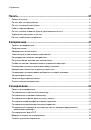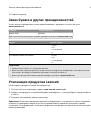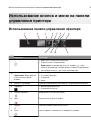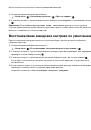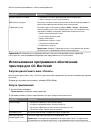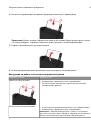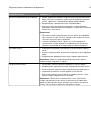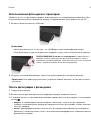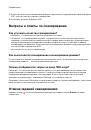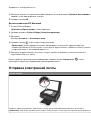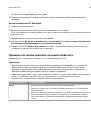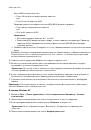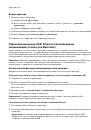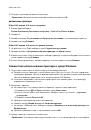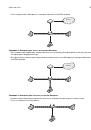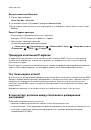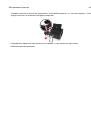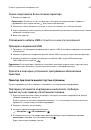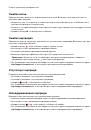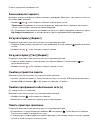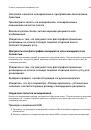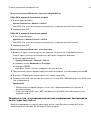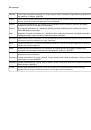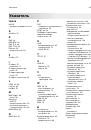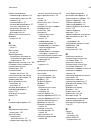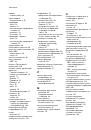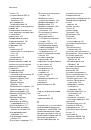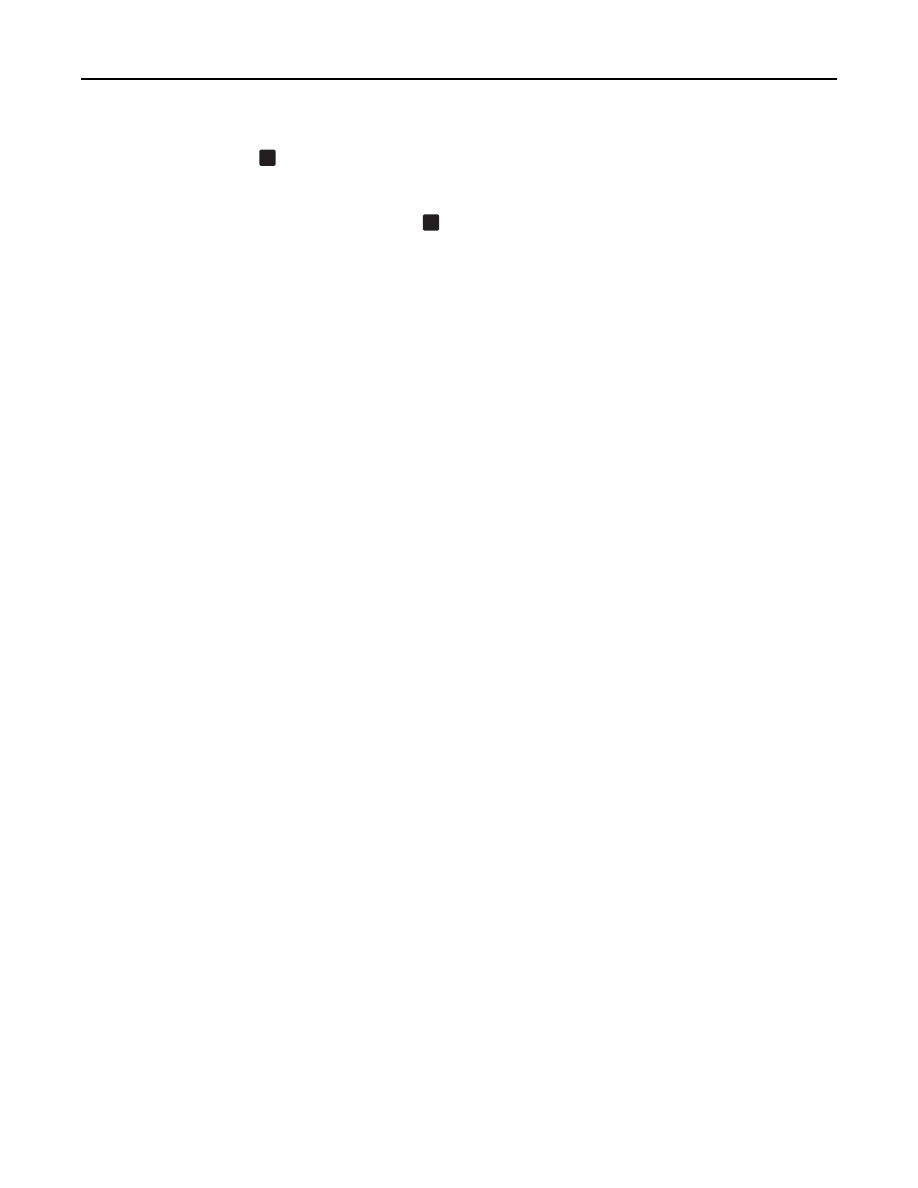
4
Если необходимо изменить параметры печати по умолчанию:
а
Нажмите кнопку
O K
, чтобы открыть меню PictBridge.
б
Нажмите кнопки со стрелками, чтобы выбрать источник бумаги, параметры страницы, размер
фотографии, количество фотографий на странице и качество печати. Можно также улучшить
качество графики. Нажимайте кнопку
O K
после выбора каждого параметра.
Примечание.
Принтер будет использовать настройки печати по умолчанию, если они не будут
изменены с камеры.
5
Для получения сведений о начале печати см. документацию, прилагаемую к камере.
Примечание.
Если кабель USB PictBridge-совместимой камеры был вставлен, когда принтер
выполнял другое задание, дождитесь завершения этого задания, прежде чем печатать с камеры.
Печать на обеих сторонах бумаги (двусторонняя
печать)
Автоматическая печать на обеих сторонах бумаги (двусторонняя)
Примечания.
•
Автоматическое устройство двусторонней печати поддерживает печать на формате бумаги A4
и формате letter. Также поддерживается обычная бумага, обычная бумага высокого качества,
обычная сертифицированная бумага ColorLok, обычная плотная бумага и печатные бланки.
•
Не
извлекайте страницу до завершения печати.
ПРЕДУПРЕЖДЕНИЕ. Возможность повреждения:
Не
трогайте фиксатор или защелки
устройства двухсторонней печати, когда принтер выполняет печать.
Для пользователей ОС Windows
1
Открыв документ, выберите
Файл
>
Печать
.
2
Выберите
Свойства
,
Настройки
,
Параметры
или
Настройка
.
3
Выберите
Вкладка
Макет
> Печать на обеих сторонах (двусторонняя) >
Печать на обеих сторонах
•
Нажмите
Длинная сторона
, чтобы в задании на печать страницы переплетались по длинной
кромке страницы.
•
Нажмите
Короткая сторона
, чтобы в задании на печать страницы переплетались по короткой
кромке страницы.
4
Перейдите на вкладку
Бумага/брошюровка
и выберите поддерживаемый тип бумаги.
5
Нажмите кнопку
ОК
, чтобы закрыть все диалоговые окна программного обеспечения принтера.
6
Нажмите кнопку
ОК
или
Печать
.
Чтобы вернуться к односторонней печати, повторите этапы 1 и 2, а затем выберите:
Вкладка
Макет
> Печать на обеих сторонах (двусторонняя) >
Печать только на одной стороне
Печать
39